建立或編輯業務單位
業務單位是相關業務活動的邏輯群組。
本文說明如何建立或編輯業務單位。 有兩種體驗可供選擇:
預覽版體驗
[本區段是發行前版本文件,並且隨時可能變更。]
業務單位是相關業務活動的邏輯群組。
如果您的組織結構以不同產品、客戶和行銷清單的部門或事業處為主,您可能想要建立業務單位。 業務單位對應至組織部門或事業處。 用戶可以安全地存取自己業務單位中的資料,但他們無法存取其他業務單位中的資料,除非已將該業務單位中的資訊安全角色指派給他們。
業務單位、安全角色和使用者連結在一起的方式符合以角色為基礎的安全性模型。 將業務單位與資訊安全角色一起使用,可控制資料存取,使用者就只能看見執行工作所需的資訊。
重要
- 這是預覽功能。
- 預覽功能不供生產時使用,而且可能功能受限。 這些功能是在正式發行前先行推出,讓客戶能夠搶先體驗並提供意見反應。
建立業務單位時請記住下列事項:
組織 (也稱為基本業務單位) 是業務單位階層的最上層。 客戶參與應用程式 (Dynamics 365 Sales、Dynamics 365 Customer Service、Dynamics 365 Field Service、Dynamics 365 Marketing 和 Dynamics 365 Project Service Automation) 在您安裝或佈建客戶參與應用程式時自動建立組織。 您無法刪除組織名稱。 組織名稱是在佈建環境時,從網域名稱衍生出來的。 您無法使用業務單位表單變更組織名稱,但您可以使用 Web API 變更。
每個業務單位只能有一個上層業務單位。
每個業務單位可以有多個子業務單位。
安全角色和使用者與業務單位相關聯。 您必須將每位使用者指派至一個 (單獨一個) 業務單位。 在創建資訊安全角色時,您可以根據自己的業務需求選擇任意業務單元,如果沒有特定要求,也可以使用根業務單元。
您不可以直接將使用者新增至業務單位中。 所有新進的使用者都會被指派至根業務。
您可以隨時變更使用者的業務單位。 在業務單位變更之後,使用者會自動顯示為業務單位的成員。
每個業務單位都有一個預設團隊。 您無法更新預設團隊的名稱,也不能刪除預設團隊。
您無法從業務單位的預設團隊中新增或移除使用者。 不過,您可以將使用者的業務單位變更為業務單位,則此使用者會自動新增至業務單位的預設團隊。
您可以指派資訊安全角色到業務單位的預設團隊。 這是為了簡化資訊安全角色管理,讓您的所有業務單位團隊成員都可以共用相同的資料存取權。
您可以將其他團隊指派給業務單位,但是每個團隊只能有一個業務單位。
團隊可以包含來自一個或多個業務單位的使用者。 如果來自不同業務單位的使用者需要一起處理一組共用記錄,請考慮使用這種類型的團隊。
(預覽版) 要允許使用者訪問某個營業單位中的數據,您可以為該使用者分配該營業單位的資訊安全角色。
(預覽版) 可以將使用者分配給任何營業單位的安全角色,而不管使用者屬於哪個營業單位。
建立新的業務單位
完成以下步驟以建立新的業務單位。
確定您擁有更新設定的「系統管理員」權限。
請依照檢視使用者設定檔中的步驟進行。
沒有正確的權限嗎? 請連絡您的系統管理員。
登入 Power Platform 系統管理中心中,於導覽窗格選取環境,然後選取環境。
選取設定>使用者 + 權限>業務單位。
在動作列上選取新的業務單位。
在建立新的業務單位窗格中,輸入新業務單位的名稱。 客戶參與應用程式會在上層業務單位欄位中填入基本業務單位名稱。
如果您想要變更上層業務單位,請選擇下拉清單並從清單中選擇適當的業務單位。
在建立新的業務單位窗格中填入其他任何選擇性欄位,例如部門、網站、連絡資訊或地址。
輸入完成後,選取儲存。
變更業務單位的設定
登入 Power Platform 系統管理中心中,於導覽窗格選取環境,然後選取環境。
選取設定>使用者 + 權限>業務單位。
選取業務單位名稱。
在業務單位的詳細資訊頁面中,執行以下一項或多項動作:
選擇詳細資料方塊右上角的編輯,然後更新一個或多個欄位中的資料。
在詳細資料方塊下,選取記錄類型,查看相關記錄的清單。 例如,選取使用者即可檢視所選業務單位中使用者的清單。 請根據需要變更實體。
變更完成之後,選取儲存。
變更使用者的業務單位
重要
變更某個使用者的業務單位會移除該使用者的所有資訊安全角色指派。 在新的業務單位中,您至少要指派一個資訊安全角色給使用者。
登入 Power Platform 系統管理中心中,於導覽窗格選取環境,然後選取環境。
選取設定>使用者 + 權限>使用者。
選取使用者名稱的核取方塊。
在動作列中,選取變更業務單位。
在變更業務單位窗格中,選取業務單位。 選取將記錄移至新業務單位核取方塊。 選取確定。
在舊版網頁用戶端中,於變更業務單位窗格使用查詢按鈕圖示以選取業務單位。
注意
如果您已啟用跨業務單位的記錄擁有權,則可以使用 [環境資料庫設定]environment-database-settings.md) 來管理您的使用者資訊安全角色,以及當您變更使用者的業務單位時,想要如何移動使用者的記錄。
DoNotRemoveRolesOnChangeBusinessUnit default = false (已刪除使用者分配的資訊安全角色) 您可以將其設置為 true,並且不會刪除使用者為 from-Business 單元分配的資訊安全角色。
AlwaysMoveRecordToOwnerBusinessUnit 預設值 = true (使用者擁有的記錄將移至新用戶的營業單位) 您可以將其設置為 false,並且使用者擁有的記錄的營業單位不會移至新用戶的營業單位。 請注意,除非已將舊業務單位中的資訊安全角色指派給使用者,否則使用者將無法存取這些記錄。
變更團隊的業務單位
重要
變更某個團隊的業務單位會移除該團隊的所有資訊安全角色指派。 在新的業務單位中,您至少要指派一個資訊安全角色給團隊。
登入 Power Platform 系統管理中心中,於導覽窗格選取環境,然後選取環境。
選取設定>使用者 + 權限>Teams。
選取團隊名稱的核取方塊。
在動作列中,選取變更業務單位。
在變更業務單位窗格中,選取業務單位。 選取將記錄移至新業務單位核取方塊。 選取確定。
注意
如果您已啟用跨業務單位的記錄擁有權,則可以使用環境資料庫設定來管理您的使用者資訊安全角色,以及當您變更使用者的業務單位時,想要如何移動使用者的記錄。
DoNotRemoveRolesOnChangeBusinessUnit default = false (已刪除使用者分配的資訊安全角色) 您可以將其設置為 true,並且不會刪除使用者為 from-Business 單元分配的資訊安全角色。
AlwaysMoveRecordToOwnerBusinessUnit 預設值 = true (使用者擁有的記錄將移至新用戶的營業單位) 您可以將其設置為 false,並且使用者擁有的記錄的營業單位不會移至新用戶的營業單位。 請注意,除非已將舊業務單位中的資訊安全角色指派給使用者,否則使用者將無法存取這些記錄。
將業務單位記錄從一個業務單位重新指派到另一個業務單位
一個業務單位的實體記錄可以透過以下方式重新指派給另一個業務單位
- 在業務單位清單頁面中選擇業務單位,然後選擇重新指派業務單位記錄
-或-
- 在業務單位詳細資料頁面中選擇重新指派業務單位記錄。
選擇此動作後,來源業務單位的所有相關記錄都會轉移到目標業務單位。 這是一個順序動作,如果第一個實體的記錄傳輸失敗,則所有後續實體都不會被傳輸,直到先前的錯誤解決。 失敗的性質將反映在錯誤訊息中。
另請參閱
舊版體驗
如果您的組織結構以不同產品、客戶和行銷清單的部門或事業處為主,您可能想要建立業務單位。 業務單位對應至組織部門或事業處。 用戶可以安全地存取自己業務單位中的資料,但他們無法存取其他業務單位中的資料,除非已將該業務單位中的資訊安全角色指派給他們。
業務單位、安全角色和使用者連結在一起的方式符合以角色為基礎的安全性模型。 將業務單位與資訊安全角色一起使用,可控制資料存取,使用者就只能看見執行工作所需的資訊。
建立業務單位時請記住下列事項:
組織 (也稱為基本業務單位) 是業務單位階層的最上層。 客戶參與應用程式 (Dynamics 365 Sales、Dynamics 365 Customer Service、Dynamics 365 Field Service、Dynamics 365 Marketing 和 Dynamics 365 Project Service Automation) 在您安裝或佈建客戶參與應用程式時自動建立組織。 您無法刪除組織名稱。 組織名稱是在佈建環境時,從網域名稱衍生出來的。 您無法使用業務單位表單變更組織名稱,但您可以使用 Web API 變更。
每個業務單位只能有一個上層業務單位。
每個業務單位可以有多個子業務單位。
安全角色和使用者與業務單位相關聯。 您必須將每位使用者指派至一個 (單獨一個) 業務單位。
您不可以直接將使用者新增至業務單位中。 所有新進的使用者都會被指派至根業務。
您可以隨時變更使用者的業務單位。 在業務單位變更之後,使用者會自動顯示為業務單位的成員。
每個業務單位都有一個預設團隊。 您無法更新預設團隊的名稱,也不能刪除預設團隊。
您無法從業務單位的預設團隊中新增或移除使用者。 不過,您可以將使用者的業務單位變更為業務單位,則此使用者會自動新增至業務單位的預設團隊。
您可以指派資訊安全角色到業務單位的預設團隊。 這是為了簡化資訊安全角色管理,讓您的所有業務單位團隊成員都可以共用相同的資料存取權。
您可以將其他團隊指派給業務單位,但是每個團隊只能有一個業務單位。
團隊可以包含來自一個或多個業務單位的使用者。 如果來自不同業務單位的使用者需要一起處理一組共用記錄,請考慮使用這種類型的團隊。
若要讓使用者存取業務單位中的資料,您可以將該業務單位中的資訊安全角色指派給使用者。 使用者可以保留在基本業務單位中。
您可以將任何業務單位的資訊安全角色指派給使用者,不管該使用者屬於哪個業務單位。
建立新的業務單位
這些設定可在 Microsoft Power Platform 系統管理中心找到,方法是移至 環境 > [選取環境] > 設定 > 使用者 + 權限 > 業務單位。
確定您擁有更新設定的「系統管理員」權限。
- 請依照檢視使用者設定檔中的步驟進行。
- 沒有正確的權限嗎? 請連絡您的系統管理員。
選取環境,然後前往設定>使用者 + 權限>業務單位。
對於 整合介面,請選擇右上角的
 >>設置設置安全營業單位> 中的設置()。>
>>設置設置安全營業單位> 中的設置()。>在 [動作] 列上選取新增。
在業務單位對話方塊中,輸入新業務單位的名稱。 客戶參與應用程式會在 父代業務 欄位中填入基本業務單位名稱。
如果要更改父系營業單位,請選擇 尋找 按鈕(),
![[查詢] 按鈕。](media/lookup-4.png) 查找更多記錄,然後執行以下操作之一:
查找更多記錄,然後執行以下操作之一:從清單中選取現有的業務單位。
建立新的上層業務單位:
選擇新增,然後在業務單位對話方塊中新增新上層業務單位的資訊。
新增資訊完成後,選取儲存後關閉。
在查詢記錄對話方塊中,選取新增。
在業務單位對話方塊中填入其他任何選擇性欄位,例如部門、網站、連絡資訊或地址。
輸入完成後,選取儲存後關閉。
變更業務單位的設定
選取環境,然後前往設定>使用者 + 權限>業務單位。
對於 整合介面,請選擇右上角的
 設置 ( >) 高級設置>設置安全>>營業單位。
設置 ( >) 高級設置>設置安全>>營業單位。選取業務單位名稱。
在業務單位對話方塊中,執行下列其中一個或多個動作:
修改一個或多個欄位中的資料。
在組織底下,選取記錄類型,查看相關記錄的清單。 例如,選取使用者即可檢視所選業務單位中使用者的清單。
變更完成之後,選取儲存後關閉。
變更使用者的業務單位
重要
變更某個使用者的業務單位會移除該使用者的所有資訊安全角色指派。 在新的業務單位中,您至少要指派一個資訊安全角色給使用者。
選取環境,然後移至設定>使用者 + 權限>使用者。
對於 整合介面,選擇右上角的設置 (),然後選擇
 高級設置 設置安全>>使用者>。
高級設置 設置安全>>使用者>。選取使用者名稱的核取方塊。
在功能表列中,選取變更業務單位。
在變更業務單位對話方塊中,選取業務單位。 選取確定。
預設設定是將記錄移至新業務單位。 您可以透過變更 AlwaysMoveRecordToOwnerBusinessUnit 資料庫設定來變更此選項。
重要
您也可以在舊使用者的網頁用戶端中變更使用者的業務單位。 若要這樣,請完成下列步驟。
選取環境,然後移至設定>使用者 + 權限>使用者。
選取使用者名稱核取方塊並選擇使用者。
在使用者表單上,選擇 ...(省略號),然後選擇 在 Dynamics 365 中管理使用者。
在舊版使用者詳細資料表單上,向下捲動到組織資訊部分。
選擇業務單位欄位旁的查找按鈕,然後選擇不同的業務單位。
註:在「使用者詳細資訊 」 表單上更改使用者的營業單位將 遵循角色分配刪除和營業單位移動 資料庫設置。
在使用者詳細資料表單的操作列上,選擇更改業務單位。
a. 將顯示更改業務單位對話框。
b. 選擇業務單位欄位旁的查找按鈕,然後選擇不同的業務單位。
注:在此對話框中 更改使用者的營業單位將不支援 角色分配刪除和營業單位移動 資料庫設置。
使用者的角色指派將被刪除,並且使用者記錄的業務單位將移至新的業務單位。
角色分配刪除和業務單位移動資料庫設定
注意
如果您已啟用跨業務單位的記錄擁有權,則可以使用以下環境資料庫設定來管理您的使用者資訊安全角色,以及當您變更使用者的業務單位時,想要如何移動使用者的記錄。
- DoNotRemoveRolesOnChangeBusinessUnit default = false (已刪除使用者分配的資訊安全角色) 您可以將其設置為 true,並且不會刪除使用者為“從業務”單元分配的資訊安全角色。
- AlwaysMoveRecordToOwnerBusinessUnit 預設值 = true (使用者擁有的記錄將移至新用戶的營業單位) 您可以將其設置為 false,並且使用者擁有的記錄的營業單位不會移至新用戶的營業單位。 請注意,除非已將舊業務單位中的資訊安全角色指派給使用者,否則使用者將無法存取這些記錄。
變更團隊的業務單位
重要
變更某個團隊的業務單位會移除該團隊的所有資訊安全角色指派。 在新的業務單位中,您至少要指派一個資訊安全角色給團隊。
選取環境,然後移至設定>使用者 + 權限>Teams。
選取團隊名稱的核取方塊。
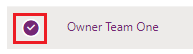
在功能表列中,選取變更業務單位。
在變更業務單位對話方塊中,選取業務單位。 啟用將記錄移至新業務單位以移至新的業務單位。 選取確定。
Note
如果您已啟用跨業務單位的記錄擁有權,則可以使用以下環境資料庫設定來管理您的團隊資訊安全角色,以及當您變更團隊的業務單位時,想要如何移動團隊的記錄。
- DoNotRemoveRolesOnChangeBusinessUnit default = false (已刪除團隊的已分配資訊安全角色) 您可以將其設置為 true,並且不會刪除團隊為 from-Business 單元分配的資訊安全角色。
- AlwaysMoveRecordToOwnerBusinessUnit 預設值 = true (團隊擁有的記錄將移至新團隊的營業單位) 您可以將其設置為 false,並且團隊擁有的記錄的營業單位不會移至新團隊的營業單位。 請注意,除非已將舊業務單位中的資訊安全角色指派給團隊,否則團隊將無法存取這些記錄。